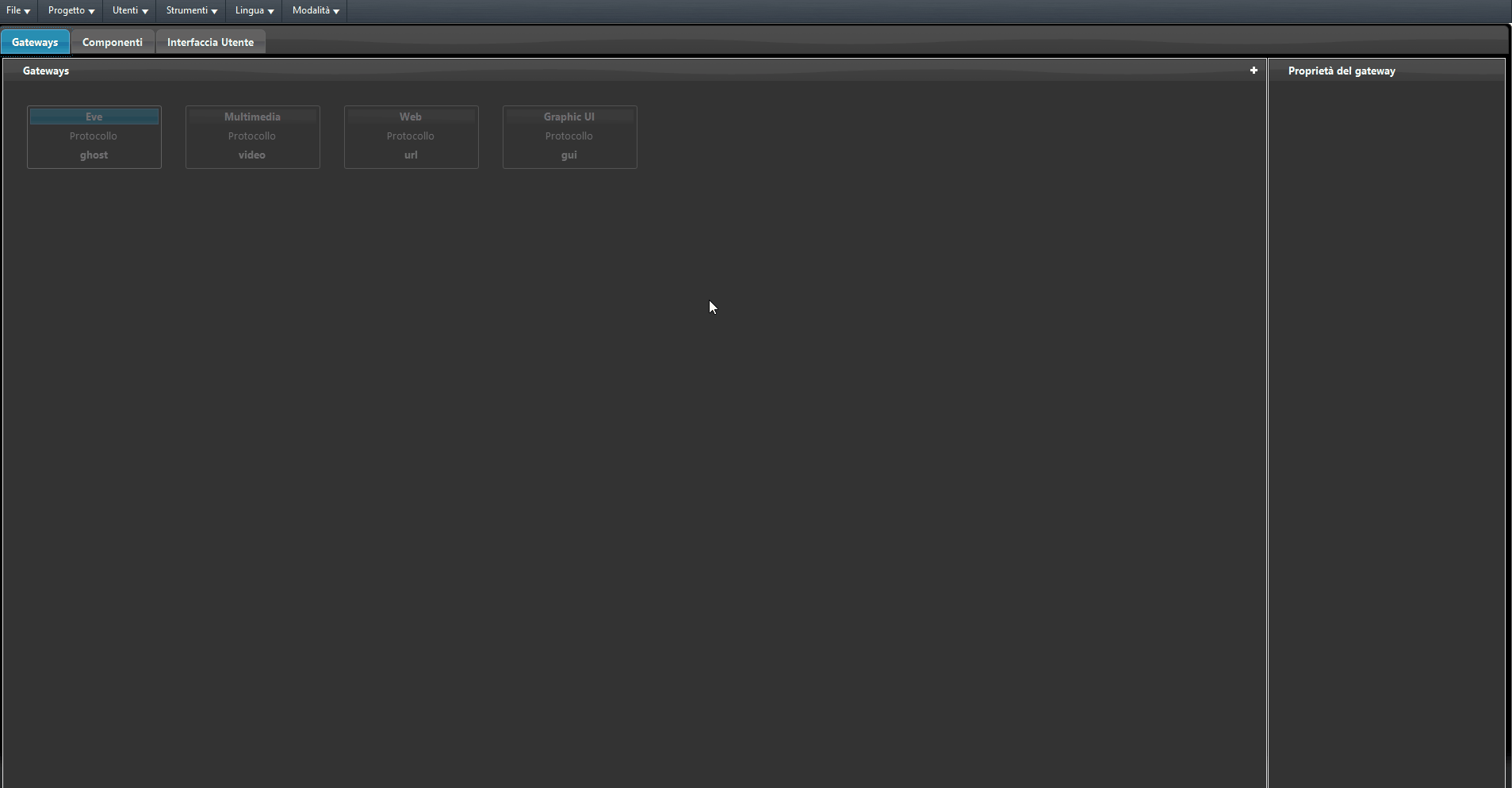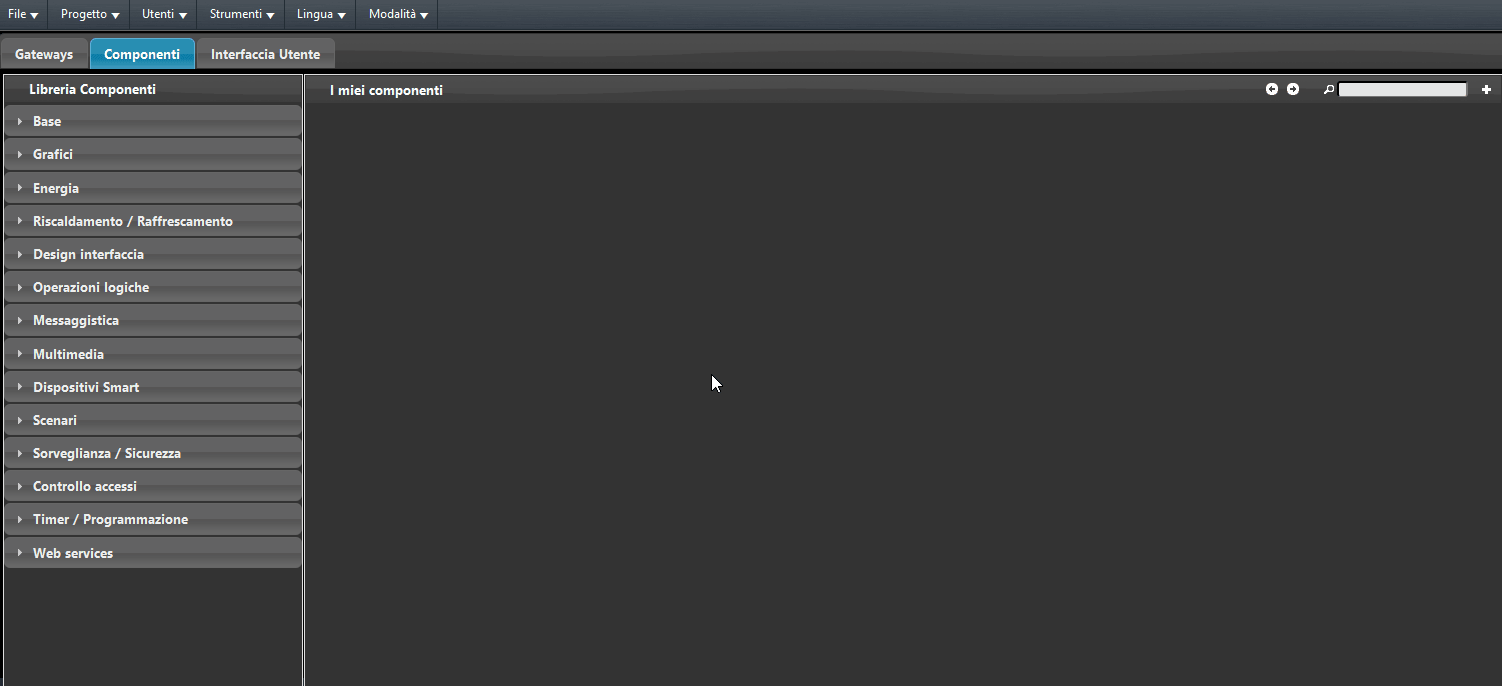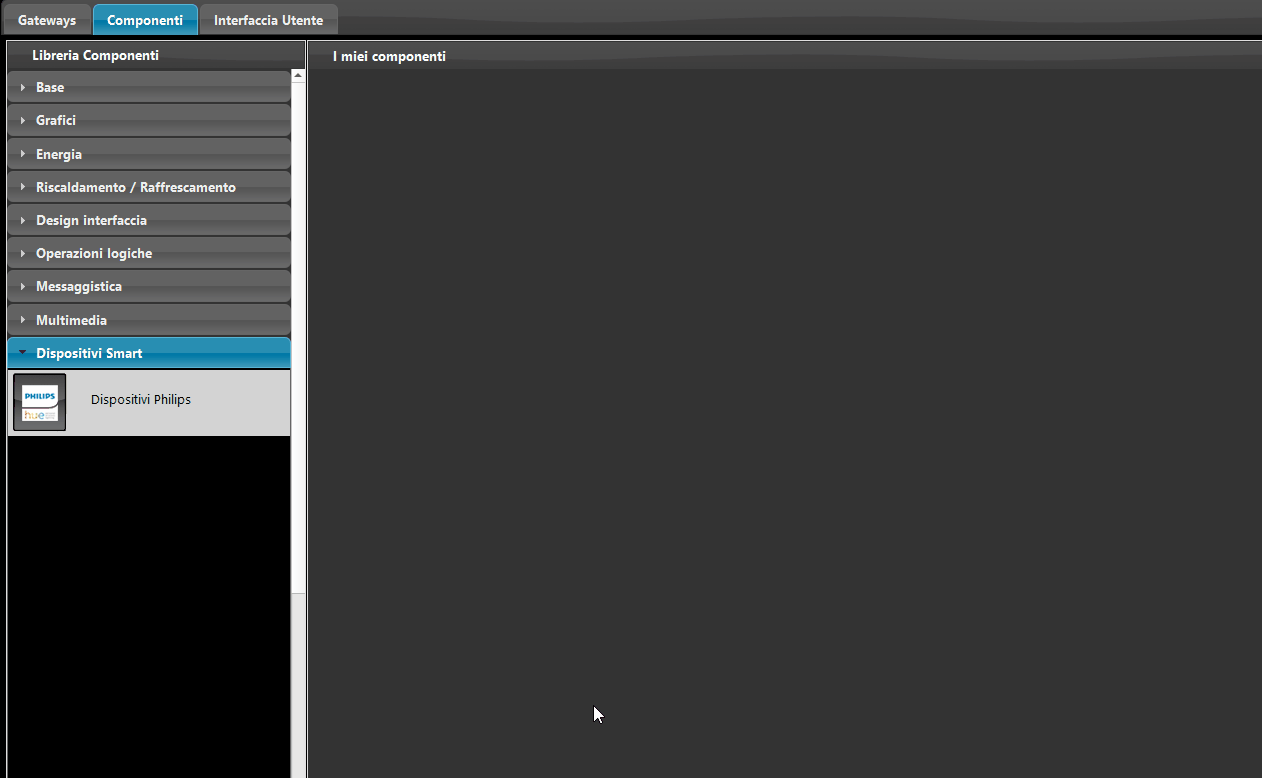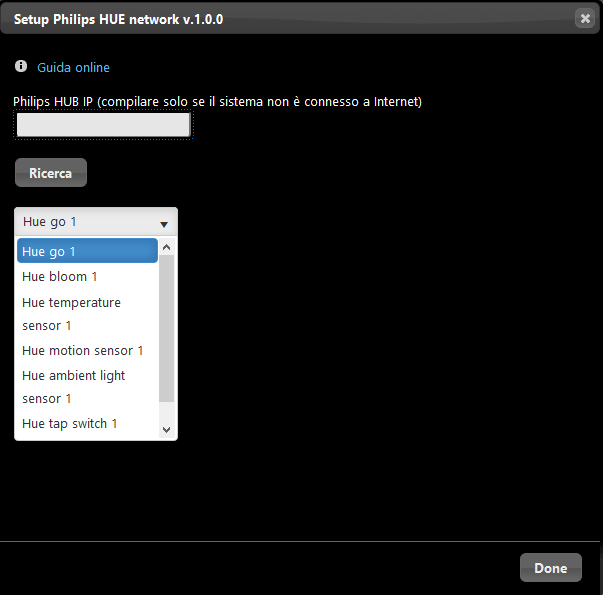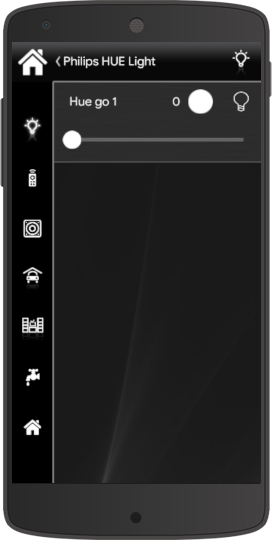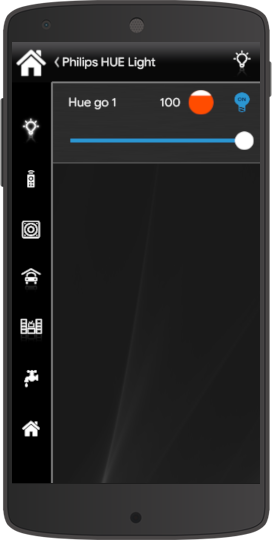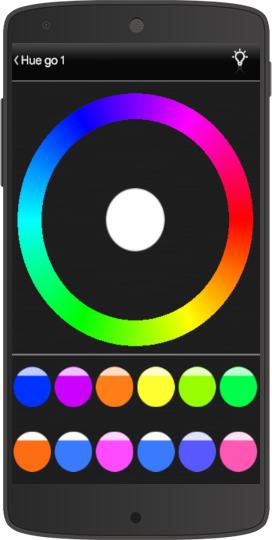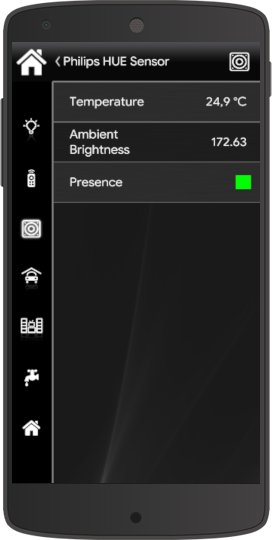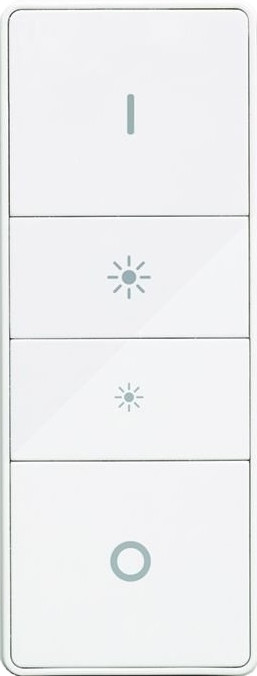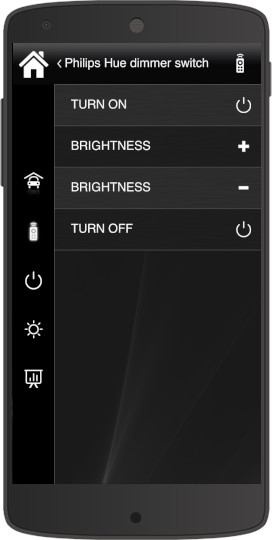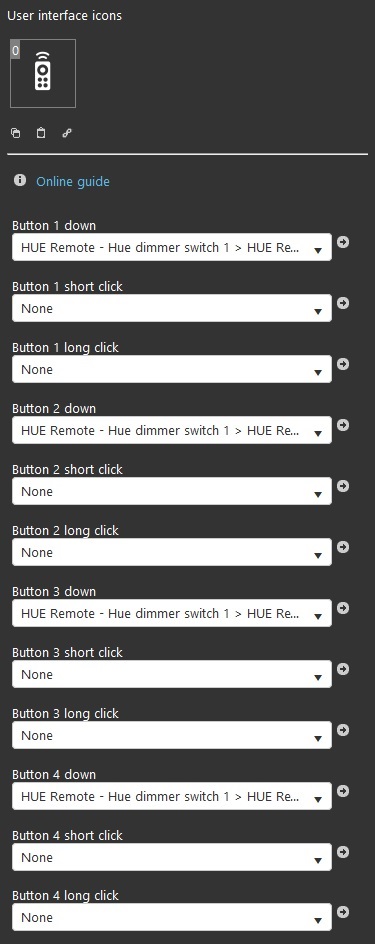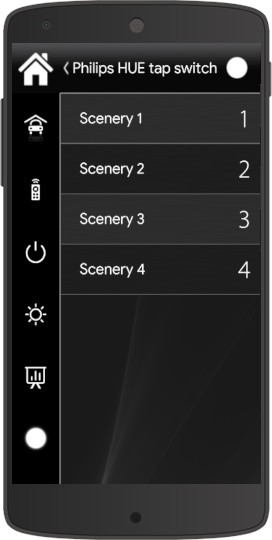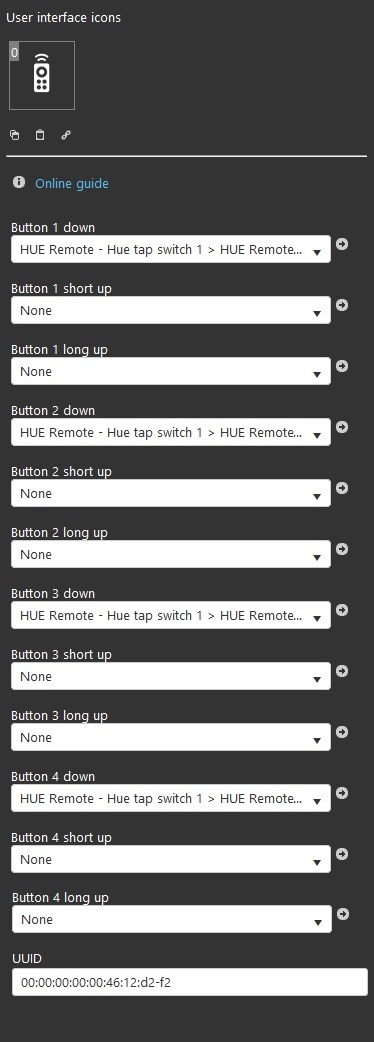Philips HUE
Philips HUE
INTRODUZIONE
Permette di integrare e gestire tutti i tuoi dispositivi Philips HUE tramite il tuo server EVE.
CASI D’USO
- L’utente vuole connetere i dipositivi Philips HUE con il sistema EVE.
Creazione dei gruppi automatica
La particolarità di questi componenti è data dalla creazione dei gruppi dei componenti “Philips HUE”, semplicemente trascina l’icona “Philips HUE” e la finestra di configurazione apparirà, ti permetterà di decidere quale componente vuoi utilizzare.
Promemoria prima di continuare:
- Ricorda di connettere il tuo server (Viruale o fisisco) prima di cominciare la configurazione.
- Consulta questa documentazione per connettere il tuo dispositvo Philips HUE al relativo/i gateway.
GETTING STARTED

PASSO 1
All’interno della sezione Gateway, aggiungi un nuovo gateway “Philips HUE”. Dopo di che carica il progetto sul server.
PASSO 2
Prima di tutto connettiti al tuo server EVE, entra nel menù progetto in alto e clicca il pulsante connetti, inserisci l’indirizzo IP del tuo server EVE e clicca OK
PASSO 3
PASSO 4
Prima di cliccare il pulsante “Ricerca” per abilitare la lista aopzioni, ricorda di cliccare il pulsante circolare nel Philips HUE Bridge, seleziona il componente desiderato e clicca “Crea componente” per aggiungerlo automaticamente nella finestra “Componenti” di EVE Manger.
 EVE Remote Plus
EVE Remote Plus
Ci sono tre possibili modalità di visualizzazione: “CLASSICA”, “MODALE” and “NASCOSTA”. Per maggiori informazioni consulta la guida delle “Proprietà comuni“
LUCE PHILIPS HUE
Questo è il risultato visivo del componente all’interno di EVE Remote Plus (stile classico).
Lampadina ⇒ Accende / Spegne la luce
![]() Icona quando la luce è spenta.
Icona quando la luce è spenta.
![]() Icona quando la luce è accesa.
Icona quando la luce è accesa.
Cursore ⇒ Intensità luce
![]() Riduzione dell’intensità.
Riduzione dell’intensità.
![]() Aumento dell’intensità.
Aumento dell’intensità.
Tenendo premuto il cerchio colorato ⇒ Scegli il colore RGB
![]() Tenendo premuto il cerchio colorato ti permetterà di entrare in modalità selezione del colore.
Tenendo premuto il cerchio colorato ti permetterà di entrare in modalità selezione del colore.
SENSORE DI MOVIMENTO PHILIPS HUE
Questo è il risultato visivo del componente all’interno di EVE Remote Plus (stile classico).
Temperatura
Mostra la temperatura corrente del sensore piazzato, puoi decidere tra Fahrenheit e Celsius.
Illuminazione Ambiente
Mostra il valore corrente della luce dove il sensore è stato posizionato.
Presenza
![]() sensore di presenza interno usato per rilevare la presenza di una persona per controllare autoamticamente le luci (Rosso = movimento rilevato).
sensore di presenza interno usato per rilevare la presenza di una persona per controllare autoamticamente le luci (Rosso = movimento rilevato).
![]() sensore di presenza interno usato per rilevare la presenza di una persona per controllare autoamticamente le luci (Verde = nessun movimento rilevato ).
sensore di presenza interno usato per rilevare la presenza di una persona per controllare autoamticamente le luci (Verde = nessun movimento rilevato ).
INTERRUTTORE DIMMERABILE PHILIPS HUE
Questo è il risultato visivo del componente all’interno di EVE Remote Plus (stile classico).
PROPRIETA’ COMPONENTE
Nota: Icona componente personalizzabile.
Pulsanti:
Giù: (esecuzione istantanea del comando quando premuto) scegli un componente Philips HUE interruttore dimmerabile dalla lista a opzioni per eseguire il comando down;
Click corto:(tieni premuto per eseguire il comando in meno di 2 secondi) scegli un componente Philips HUE interruttore dimmerabile dalla lista a opzioni per eseguire il comando click corto;
Click lungo:(tieni premuto per eseguire il comando in meno di 2 secondi) scegli un componente Philips HUE interruttore dimmerabile dalla lista a opzioni per eseguire il comando click lungo;
PHILIPS HUE TAP SWITCH
Questo è il risultato visivo del componente all’interno di EVE Remote Plus (stile classico).
PROPRIETA’ COMPONENTE
Nota: Icona componente personalizzabile.
Pulsanti:
Giù: (esecuzione istantanea del comando quando premuto) scegli un componente Philips HUE interruttore dimmerabile dalla lista a opzioni per eseguire il comando down;
Scenario
Puoi cambiare tra 4 differenti scenari.